2011年3月全くのゼロからタイ語学習をスタート!同年9月から現在に至ってはタイのバンコクに滞在中。バンコクの生活情報やタイ語留学でのおすすめ勉強法や教材などをご紹介していきます。by タイ在住わらしべ長者
HSBC香港の口座凍結ロックからのインターネットバンキング復活劇!
記事公開日:2016年3月19日
最終更新日:2023年5月8日

当記事はHSBC香港の口座を所有もしくは口座開設を検討している人向けとなります。
それ以外の人はスルーして頂いて結構です。⇒ 出口(その他のイケてる記事)
さて、本編は去年末にアップした記事の続きとなります。
Sponsored Link
以前、HSBCセキュリティデバイスのアクティベートとユーザネームの変更依頼の書類を香港へ郵送した。
すると、しばらく経ってHSBCからこのような手紙がバンコクへ送られて来た。
最初、手続きの完了した知らせかと思ったらどうやら書類記載の手続きにミスがあったようだ。
要するに1枚のドキュメントで2つのリクエスト(セキュリティデバイスのアクティベートとUserNameの変更)をしてしまってHSBCの担当者を混乱させたようだ。次からは別々のリクエストする場合は書類を2枚に分ける事を学んだ。
と言うわけで、今回はUserNameの変更を諦め、まずはセキュリティデバイスのアクティベートを優先する書類だけ再送した。
。。。


そして、その後はHSBCから手続き完了メールもなく、レターでの知らせもバンコクに送られて来なかった。
ゆえにこの件をしばらく放置しておいた。
で、先日時間があったので久々にこの件を思い出し、セキュリティデバイスがアクティベートされているか確認してみる事にした。

口座を凍結(ロック)されて以来、セキュリティデバイスが使えなかったので長い間インターネットバンキングにアクセスできない状態が続いていた。

と、その前にちょっとした問題が。。。どちらが最新型のデバイスだっけ?
運よく前回のブログ記事に最新型デバイスとの比較を写真を撮って載せておいて助かった。
で、さっそく郵送でのセキュリティデバイスのアクティベート手続きが完了しているかログインして確認してみる事に
通常は最新のセキュリティデバイスが手元に届いたら最初にパスワード設定が必要となります。
俺っちは以前のブログ記事を書いた時に既にパスワードの設定を完了させていました。
一応、そのセキュリティデバイスの初回パスワード設定の方法も載せておきます。
HSBCセキュリティデバイスの初回パスワード設定方法

①デバイス右下にある緑色ボタンを2秒以上長押して起動(PIN___________)と表示
②4ケタ~6ケタの任意の数字パスワードPINを入力
③デバイス左下にある黄色ボタンでパスPINを確定する。確認の再入力あり
④画面上に『NEW PIN CONF』と『HSBC』と表示されるとパスワードの設定完了です。
では、パスワードの初回登録を済ませたところで実に3~4年ぶりとなるHSBCのインターネットバンキングにログインを試みましょう!
まずは香港のHSBC(香港上海銀行)ホームページへアクセスします。
⇒ https://www.hsbc.com.hk/
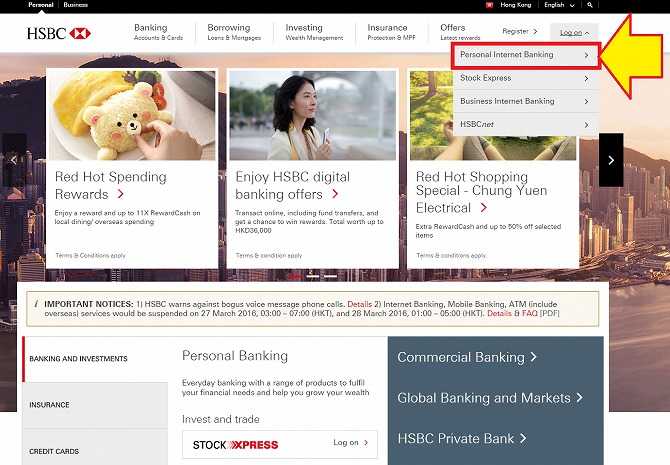
右上にある「Log on」をクリックすると「Personal Internet Banking」表示されるので選択。
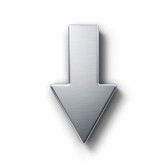
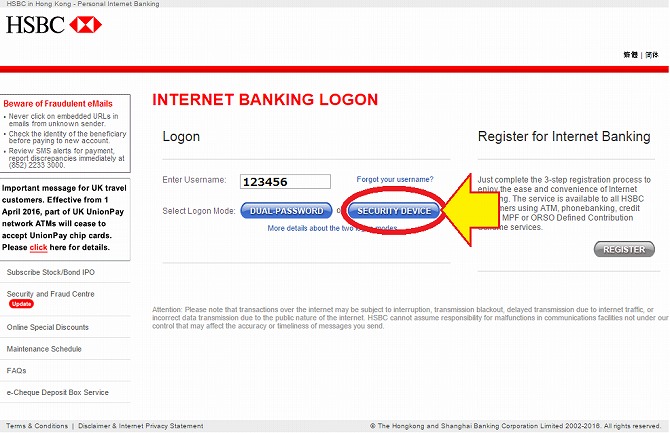
ユーザネームを入力します。俺っちのユーザネームは覚えにくい6桁の数字です。
そして、その下の「SECURITY DEVICE(セキュリティデバイス)」をクリックします。
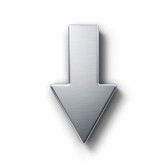
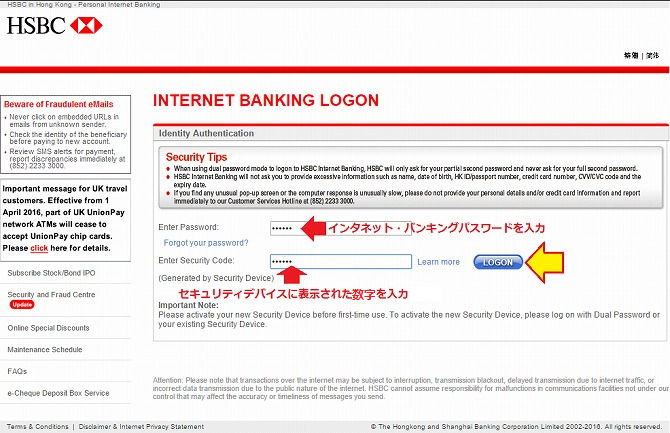
口座開設時に設定したインターネットバンキングのパスワードを上段に入力します。
そして下段にはセキュリティデバイスに表示されたセキュリティコードの数字6桁を入力。
①右下にある緑色のボタンを2秒間ほど長押し、任意で決めたパスワードPINを入力。
②パスが合っていると「HSBC」が表示されます。そして再度、緑色ボタンを押す。
③すると数字6桁のセキュリティコードが表示。それを上記の下段に入力。
もしもパスワードPINの入力を間違った場合、このような「FAIL 1」表示となります。

あえて間違えてみました。ただし3回以上間違えるとロックかかるそうなので気をつけて下さい。
間違えても慌てずに上記の「FAIL 1」が表示されている間に緑ボタンを押して再度正しいパスワードPINを入力して下さい。万が一、PINを忘れて3回間違った場合のロックを解除方法については当ブログでは割愛します。
こちらのサイトが分かりやすいので参考にして下さい。
⇒ 3回以上間違えた!セキュリティデバイスのパスワードリセットでロック解除
セキュリティデバイスに表示されたセキュリティコードを入力して画面右の「LOGON」をクリック。
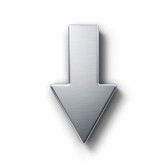
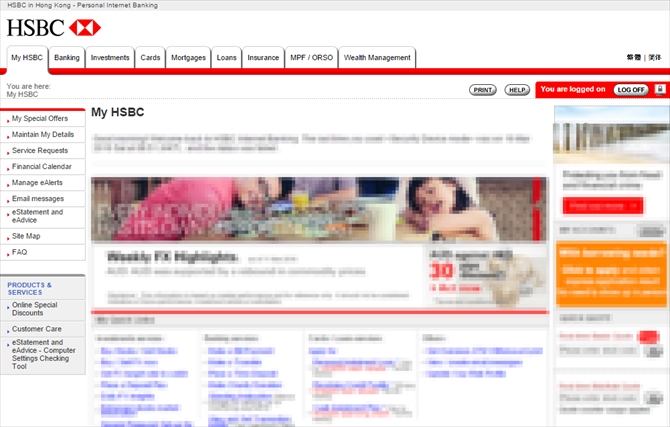
はい!実に3~4年ぶりとなるHSBCのインターネットバンキングの管理画面にアクセス成功。
シッカリと利子がついた預金残高も確認できました♪

 フゥ~ やれやれ長年の問題がやっと解決してスッキリしたわい。
フゥ~ やれやれ長年の問題がやっと解決してスッキリしたわい。
今後は口座がロックされないように定期的にHSBCを利用して行こうと思います。
と言いながら、2度も放置してこんな面倒くさい事になったんですが。。。
誰かのお役に立てれば幸いです。
Sponsored Link

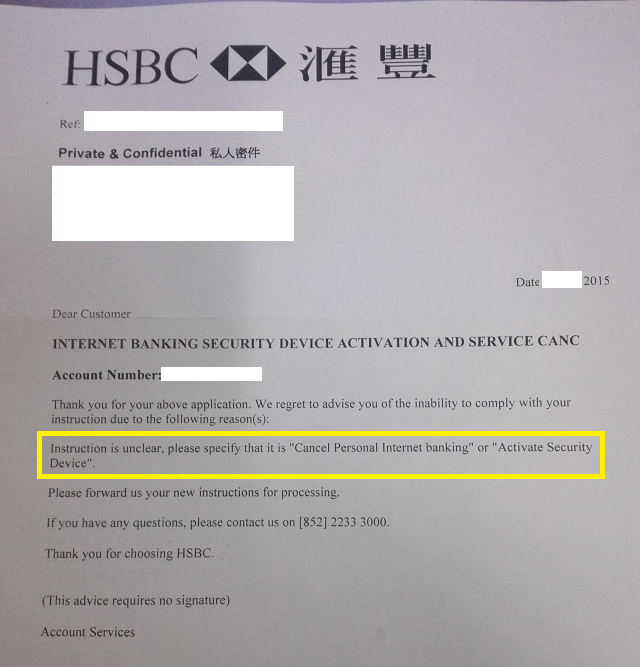

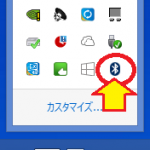





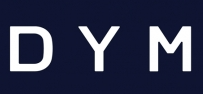











今日は
わらしべさんは これからの預金回収にも長けてるでしょうか?
http://thumbnail.image.rakuten.co.jp/@0_mall/aandi/cabinet/syouhingazou4/akanaityokinnbako.jpg
入れたら最後、
http://www.soehara.co.jp/doko_bank/index.html
コテカサイズLLさん こんばんは
コメントありがとうございます。
貯金箱というよりむしろ金庫に近いっすねw
溶接してるようで缶切でも開かないようなので
預金回収するのも手ごわそうですね